tmp用什么打开 .tmp文件是什么类型的文件
.tmp文件是指临时文件,它们通常由计算机系统或应用程序在进行某些操作时自动生成,这些文件以.tmp为扩展名,存储着临时数据,用于暂时保存程序运行过程中产生的中间结果或临时信息。.tmp文件并不是一种特定的文件类型,它们可以包含各种不同格式的数据,如文本、图像、音频等。要打开.tmp文件,可以使用各种常见的文本编辑器、图像查看器或多媒体播放器等软件工具。尽管.tmp文件在计算机使用中不可避免,但我们需要注意及时清理它们,以释放磁盘空间并保护数据安全。
操作方法:
1.首先直接去找到tmp文件,我的tmp文件在F盘里,所以我直接去F盘里找。
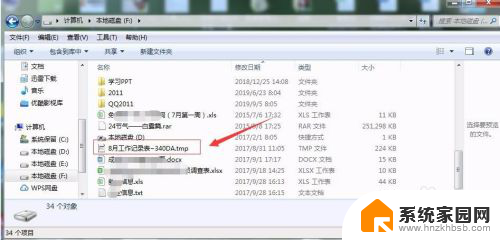
2.找到了后,用鼠标单击选中这个tmp文件。
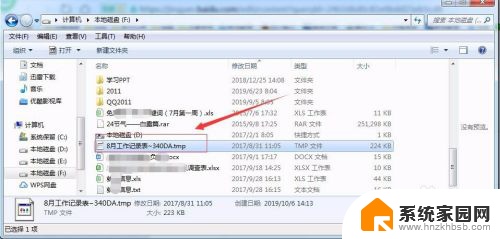
3.选中了tmp文件后,选择左上角的文件菜单。点击一下鼠标左键,如图所示。
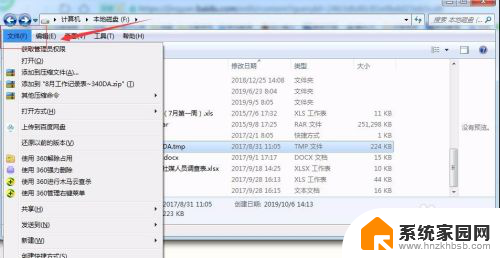
4.然后再选择文件菜单下的“打开方式”,如图所示。
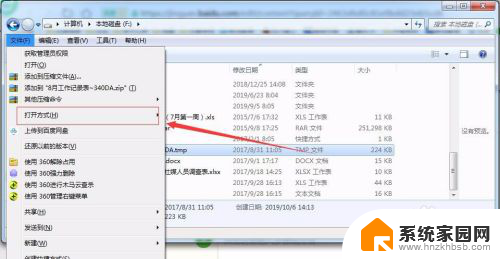
5.会出现最近用过的打开方式,比如你可以选择wps office打开,也可以选择默认的打开方式。
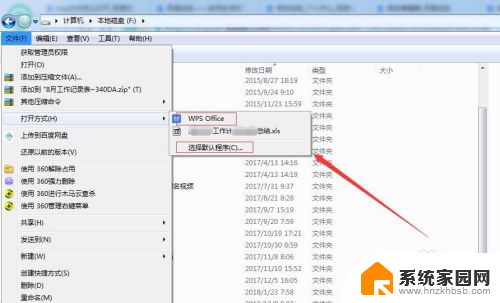
6.因为我的这个tmp文件他是一个表格,所以我直接选择wps office打开,点击wps office后,会出现wps 文字、wps 表格、wps 演示、wps PDF,你可以根据自己的需求来选择打开的样式。
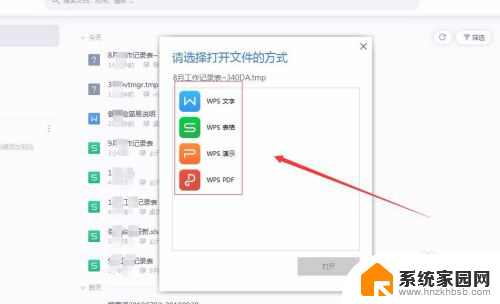
7.我这里直接选择“wps 表格”,用鼠标点击一下“wps 表格”,当底纹成蓝色显示,表示选择成功了。
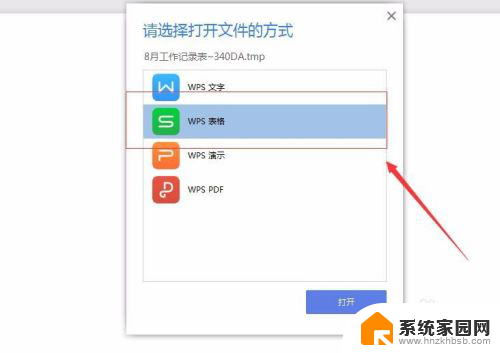
8.紧接着鼠标左键点击下方的“打开"按钮。
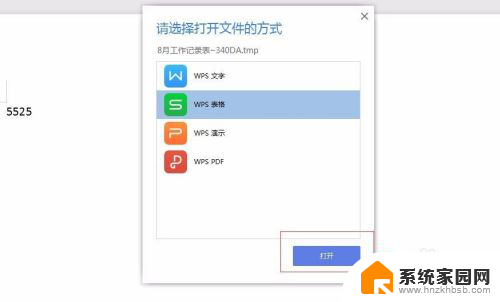
9.然后电脑将会把这个tmp的文件,以wps 表格的方式打开,内容呈现如图所示。
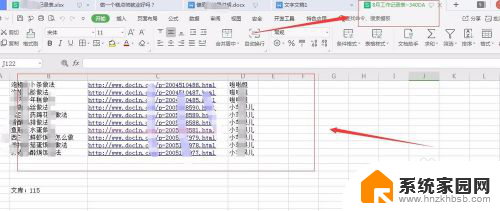
以上就是所有tmp文件的打开方法,如果你也遇到了同样的情况,请参照我的方法进行处理,希望对你有所帮助。
tmp用什么打开 .tmp文件是什么类型的文件相关教程
- cdr可以用什么打开 cdr文件打开工具是什么
- 光盘映像文件用什么软件打开 光盘映像文件打开软件
- exe文件手机用什么软件打开 手机打开exe文件方法
- 电脑里dat文件用什么软件打开 dat文件打开提示错误信息
- img格式文件用什么软件打开 img文件打开方法
- dwg文件怎么打开 电脑 dwg文件用什么打开
- wps怎样更改文件类型 怎样在wps中修改文件类型
- 打开压缩文件失败是什么原因 压缩文件无法打开是什么原因及解决方法
- .dll文件用什么打开 如何打开DLL文件
- wps导出来的文件 打开为什么是空白的 使用wps导出的文件打开后空白
- 13pro动态壁纸怎么设置 iPhone13promax动态壁纸设置步骤详解
- 微信怎么@多人 微信群里如何@别人/@多个人
- 光盘刻录怎么删除文件 如何使用光盘刻录数据文件
- 如何更换幻灯片模板但内容不变 内容不变的情况下更换PPT模板的方法
- 电视设置没有无线连接怎么办 电视连不上WiFi怎么处理
- 小米连接蓝牙耳机 小米蓝牙耳机如何与手机配对连接
电脑教程推荐
- 1 13pro动态壁纸怎么设置 iPhone13promax动态壁纸设置步骤详解
- 2 微信怎么@多人 微信群里如何@别人/@多个人
- 3 光盘刻录怎么删除文件 如何使用光盘刻录数据文件
- 4 电脑上的文件怎么传到ipad上 通过何种途径将电脑文件传入iPad
- 5 钉钉在电脑上怎么设置自动登录 钉钉电脑版开机自动登录设置方法
- 6 怎样设置手机锁屏时间 手机自动锁屏时间设置方法
- 7 windows defender删除文件恢复 被Windows Defender删除的文件怎么找回
- 8 微信怎么语音没有声音 微信语音播放无声音怎么恢复
- 9 dwm.exe系统错误 dwm.exe进程是什么作用
- 10 键盘上字母打不出来 键盘按键失灵怎么解决